| パッケージHOME > サポート情報 > アップデートの方法 |
アップデートの方法 |
||
|
お使いの製品を最新の状態にアップデートするには、「自動」または「手動」の2つの方法があります。お客様のご都合でご利用ください。 ※ Windows XP/2000/NT*の場合、「管理者権限」を必要としますので、「管理者権限」にて実行してください。 【 自動アップデートの場合 】 1. 製品(ここでは「やさしく名刺ファイリングPRO v.7.0」)を起動します。 2.「ヘルプ」メニューから「自動アップデート」を選択します。 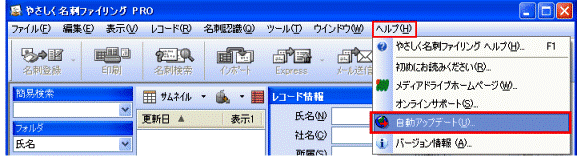 3. メッセージが表示されますので「OK」ボタンをクリックします。  4. 現在のバージョンをチェックし、アップデートプログラムがあればメッセージが表示されます。「OK」ボタンをクリックしますと、プログラムのダウンロードが開始されます。(下図はサンプルです。) 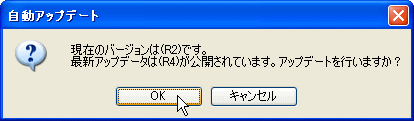 5.アップデートのダウンロードが完了しますと、メッセージが表示されます。 「OK」ボタンをクリックしてください。  6.Install Shield画面が起動しますので、「次へ」ボタンをクリックします。 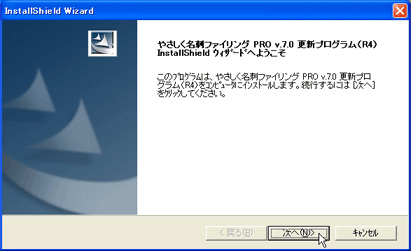 7.更新内容を確認して「次へ」ボタンをクリックします。 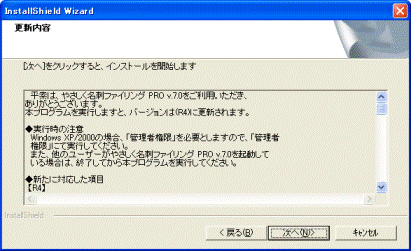 8.アップデータがインストールされ、完了しますと下図のダイアログが表示されます。 「完了」ボタンをクリックしますと、「やさしく名刺ファイリング PRO」が自動起動します。 製品により、自動起動が選択できない場合があります。この場合は手動で製品を起動してください。 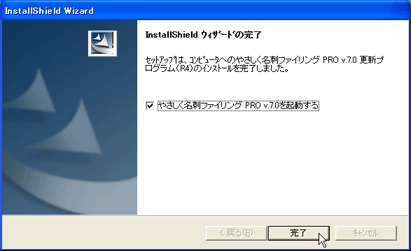 9.「ヘルプ」メニューから「バージョン情報」を選択しますと、現在お使いの製品のバージョンが確認できます。 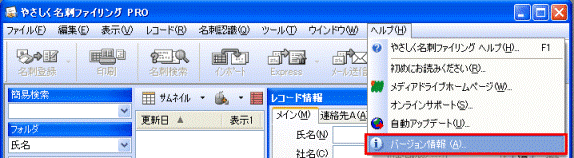 10.バージョンは製品名横に書かれているカッコ内に表示されます。 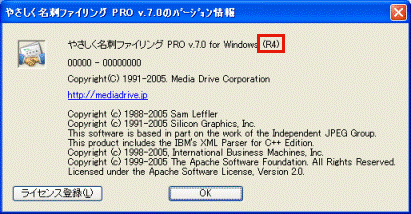 【 手動アップデートの場合 】 1. 製品(ここでは「やさしく名刺ファイリングPRO v.7.0」)が起動していましたら、終了します。 2. 当社のホームページにありますアップデータ一覧のページを開きます。 3. お使いの製品名横にあります「アップデータページへ」ボタンをクリックします。  4. 各製品のアップデータページが表示されますので、修正内容を確認の上、「ダウンロード」ボタンをクリックします。  5.「ファイルのダウンロード」ダイアログで「保存」ボタンをクリックします。 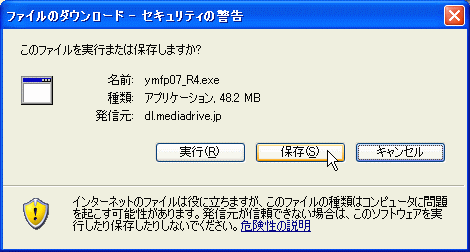 6.ファイルの保存先を指定して、「保存」ボタンをクリックします。 7.ダウンロードが完了しましたら、保存されたexeファイルをダブルクリックしてください。 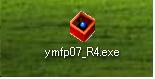 次の操作は、上記【 自動アップデートの場合 】の「6.」の手順をご覧ください。 以降は同様の操作となります。 |
||
| | ホーム | トピックス | 商品情報 | 企業情報 | サポート | お問い合わせ | オンラインショップ | |
| | 個人情報保護方針 | 情報セキュリティ基本方針 | サイトポリシー | サイトマップ | |